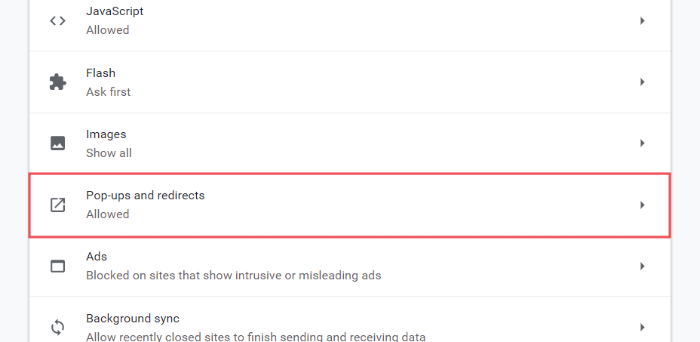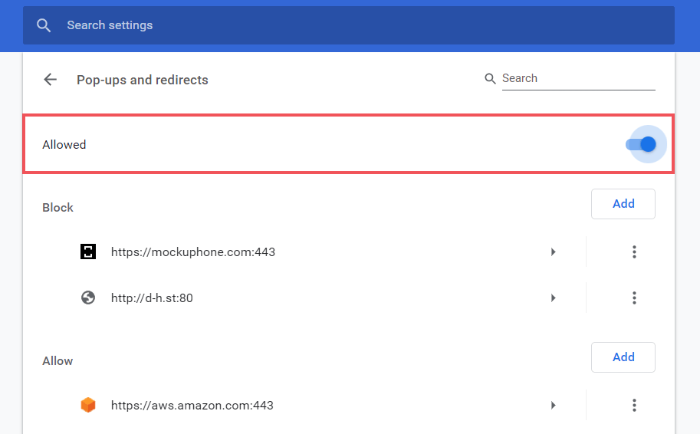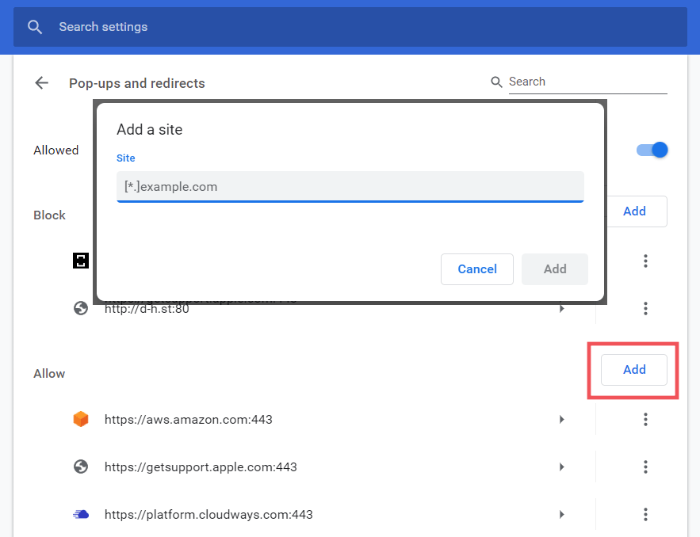Google Chrome menyekat pop timbul secara lalai pada semua tapak secara automatik. Ini adalah untuk memastikan anda tidak melihat iklan atau spam. Tetapi memandangkan sesetengah tapak yang sah menggunakan tetingkap timbul untuk menawarkan lebih banyak kandungan atau perkhidmatannya, anda sentiasa boleh membenarkan tapak tertentu memaparkan tetingkap timbul dalam penyemak imbas Chrome anda.
- Buka Chrome
Lancarkan Chrome pada komputer anda.

- Pergi ke Tetapan » Lanjutan » Tetapan Tapak
Klik pada ⋮ butang menu di penjuru kanan sebelah atas Chrome dan pilih tetapan daripada menu konteks. Kemudian tatal ke bahagian bawah halaman Tetapan, klik butang Maju butang lungsur tetapan dan kemudian pilih Tetapan Tapak daripada Privasi dan keselamatan bahagian.

- Akses tetapan "Timbul timbul dan ubah hala".
Tatal ke bawah sedikit dan klik pada Pop timbul dan ubah hala pilihan tetapan.
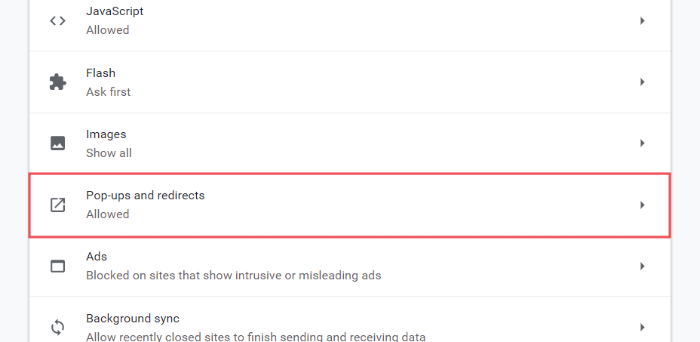
- Benarkan Pop timbul pada semua tapak
Pada halaman tetapan pop timbul Chrome, hidupkan suis togol di sebelah Dibenarkan untuk mendayakan pop timbul untuk semua tapak dalam Chrome.
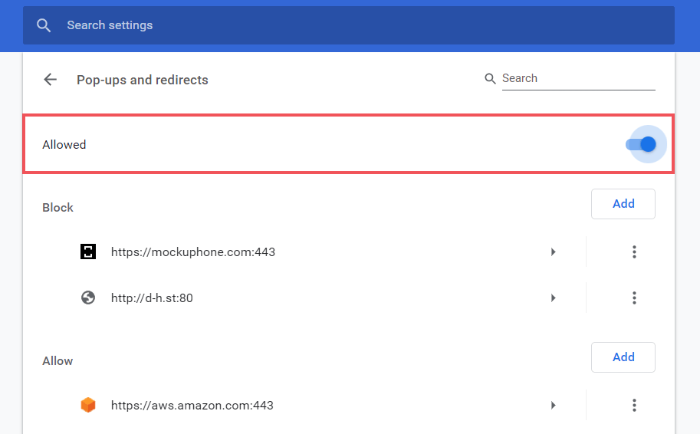
- Benarkan pop timbul untuk tapak tertentu
Untuk membenarkan tetingkap timbul untuk tapak tertentu sahaja dalam Chrome, tekan butang Tambah butang di sebelah benarkan bahagian senarai, dan masukkan nama domain tapak web yang anda ingin dayakan pop timbul.
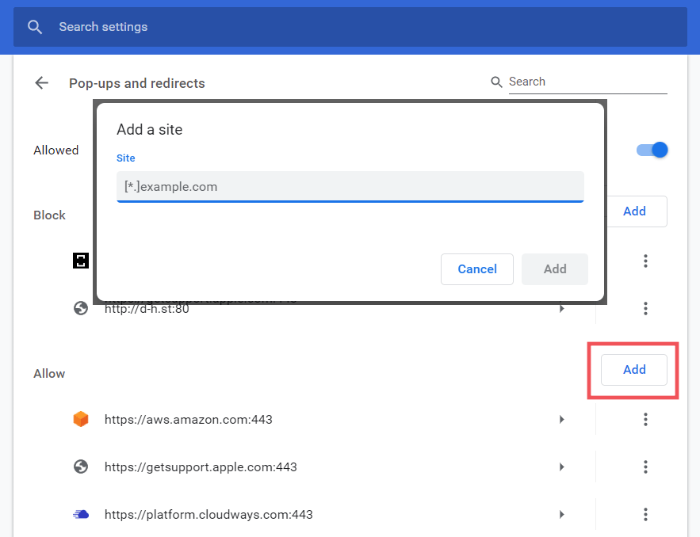
itu sahaja. Kami berharap arahan di atas membantu anda mendayakan pop timbul dalam Chrome pada komputer anda.